Samsung 920NW Manuale Utente
Navigare online o scaricare Manuale Utente per Televisori e monitor Samsung 920NW. Samsung 920NW Manual do usuário Manuale Utente
- Pagina / 48
- Indice
- SEGNALIBRI
- SyncMaster 920NW 1
- Ligar o monitor 13
- Utilizar o suporte 13
- MagicBright™ 25
- Brilho 25
- Imagem 26
- Configurar 29
- Informação 30
- Informação 31
- Menu Índice 31
- Lista de Verificação 32
- Contacte SAMSUNG GLOBAL 40
- Terminologia 42
- Para melhor apresentação 42
- Autoridade 43
- Classe II 47
- - Apenas na Europa 48
Sommario
Instalação do controlador SyncMaster 920NW
Certifique-se de que os seguintes artigos estão incluídos com o monitor. Se faltar um artigo ontacte o seu representante. Contacte um representant
Guia de Rápida Instalaçãode registo (não está disponível em todos os locais) Manual do Utilizador, Controlador do Monitor Cabo Cabo de Conexão
2) Texto : Brilho Normal Para documentação ou trabalhos que envolvam texto complexo.3) Internet Para trabalhar com uma mistura de imagens, tais co
Ligar o monitor 1.Ligue o cabo de alimentação do monitor à porta de alimentação situada na parte de trás do monitor. Insira o cabo de alimentação
Montagem do Monitor Monitor e Parte Inferior Colocar uma Base É possível colocar uma placa para instalação interface compatível com
Instalar o controlador do monitor (Automático) Quando o sistema operativo solicitar o controlador do monitor, insira o CD-ROM fornecido com este m
Windows Vista | Windows XP | Windows 2000 | Windows ME | Windows NT | Linux Quando o sistema operativo solicitar o controlador do monitor, insira
Este controlador de monitor está certificado para o MS Logo e esta instalação não causa danos no seu sistema. O controlador certificado será di
9. Seleccione o modelo que corresponde ao seu monitor a partir da lista de modelos de monitor no ecrã e depois clique em "Seguinte". 10.
4. Clique no botão "Propriedades" do separador "Monitor" e seleccione o separador "Controlador". 5. Cliqu
Notacional O não cumprimento das indicações que acompanham este símbolo pode resultar em danos corporais ou danos no equipamento. Proib
8. Se aparecer a seguinte janela de mensagens, clique no botão "Continue Anyway" (Continuar mesmo assim). Depois, clique no botão &quo
1. Click "Start" , "Setting" , "Control Panel". 2. Clique duas vezes no ícone "Monitor". 3. Escolha o separa
1.[ ]Abre o menu OSD. Também utilizado para sair do menu OSD ou regressar ao menu anterior.2.[ ]Ajuste itens no menu.3. [ ]Activa um item de menu re
Menu ÍndiceAUTO Quando o botão 'AUTO' é premido, é apresentado o ecrã Auto Adjustment [Ajuste Automático] tal como mostrado no ecrã animado
Quando carregar no botão MENU depois de bloquear os OSD Menu ÍndiceOSD – ‘Bloquear’ e ‘Desbloquear’ Esta é a função que bloqueia o OSD para manter
MagicBright™ Menu Índice MagicBright™Prima o botão MagicBright novamente e seleccione o modo pretendido. - quatro modos diferentes (Pessoal/Texto/In
Imagem Brilho Contraste Cor Tonalidade Controle de cor Gama Imagem Grosseiro Ajuste fino Nitidez Posição-H Posição-V OSD Idioma Posição-
Menu Índice Reproduzir/PararTonalidadeA tonalidade da cor pode ser alterada, podendo ser seleccionado um de quatro modos - Cool [Frio], Normal, Warm [
Menu Índice Reproduzir/PararGrosseiroRemove interferências como riscas verticais. O ajuste da definição Coarse (Grosso) pode mover a área de imagem do
Menu Índice Reproduzir/PararIdiomaPode escolher um de 9 idiomas. Nota:O idioma escolhido influi somente no idioma de OSD. Não exerce nenhum efeito em
Não utilize uma ficha danificada ou solta. z Pode provocar choque eléctrico ou incêndio. Não retire a ficha pelo cabo nem toque na mesma com
Menu Índice Reproduzir/PararReset ImagemOs parâmetros de imagem são substituídos pelas predefinições de fábrica. [MENU → , → → , → → , → MENU]Re
Menu ÍndiceInformaçãoMostra uma origem de vídeo, modo de visualização no ecrã OSD. [MENU → , → MENU]
Lista de Verificação Antes de recorrer ao serviço de assistência, consulte a informação nesta secção para tentar resolver o problema por si mesmo.
intervalos de 1 segundo? Prima uma tecla no teclado ou mova o rato para activar o monitor e restaurar a imagem no ecrã. Se continuar sem imagem, ca
Caso surjam problemas com o monitor, verifique os seguintes itens. 1. Verifique se o cabo de alimentação e o cabo estão correctamente ligados ao
2. Retire o cabo de vídeo da parte de trás do computador. 3. Ligue o monitor. Se o monitor estiver a funcionar correctamente, aparece uma caixa na
Especificações Gerais Especificações GeraisModelo SyncMaster 920NWPainel LCDTamanho diagonal de 19 polegadas de largura (48 cm)Área de visualizaçã
439,006 x 364,852 x 194,61 mm / 17,3 x 14,4x 7,7 Ecrã (Com base) / 4,2 kg (9,3 lbs) Interface VESA75 mm x 75 mm (para uso com hardware de montagem esp
relativas à eficácia energética. Modos de apresentação predefinidos Se o sinal transferido a partir do computador corresponder aos seguintes &
extremidade esquerda do ecrã na horizontal, é designado por Ciclo Horizontal e o número inverso do Ciclo Horizontal é designado por Frequência Horiz
Instalação Contacte o centro autorizado de assistência técnica quando instalar o monitor em locais sujeitos a poeiras excessivas, locais sujeito
Contacte SAMSUNG GLOBAL Se tem algumas dúvidas ou comentários sobre os produtos Samsung, contacte por favor a nossa linha de apoio a clientes Sams
Europe BELGIUM 02 201 2418 http://www.samsung.com/beCZECH REPUBLIC 844 000 844 http://www.samsung.com/czDENMARK 70 70 19 70 http://www.samsung.com/dkF
MALAYSIA 1800-88-9999 http://www.samsung.com/myPHILIPPINES 1800-10-SAMSUNG (7267864) http://www.samsung.com/phSINGAPORE 1800-SAMSUNG (7267864) http://
1. Defina a frequência de atualização e resolução do computador no painel de controle do computador de acordo com os itens descritos abaixo para obt
IMPORTADO POR: SAMSUNG ELECTRONICS MÉXICO. S.A. de C.V. Vía Lopez Portillo No. 6, Col. San Fco. Chilpan Tultitlán, Estado
INFORMAÇÃO DO PRODUTO (Sem Retenção de Imagem) Os monitores e aparelhos de televisão de LCD poderão ficar com retenção de imagem quando mudam de uma
zDefinições recomendadas: Cores brilhantes com uma pequena diferença em termos de luminosidade - Altere a cor dos caracteres e a cor de fundo a cad
O Monitor de LCD está em conformidade com a norma ISO13406-2, de falha de pixels, Classe II.
Eliminação Correcta Deste Produto (Resíduo de Equipamentos Eléctricos e Electrónicos) - Apenas na Europa Esta marca, apresentada no produto ou na sua
Não instale o produto em locais com condições de ventilação inadequadas como, por exemplo, uma estante, um armário, etc. z Qualquer aumento de tempera
Utilize o detergente recomendado com um pano macio. Se o conector entre a ficha e o pino estiver com poeira ou sujo, limpe-o correctamente com um
z De modo especial, evite utilizar o monitor perto de água ou no exterior, onde poderá estar exposto a neve ou chuva. Se o monitor cair ou se a ca
Não introduza objectos metálicos como bastonetes, arame e verrumas nem objectos inflamáveis como papel e fósforos nas aberturas de ventilação, porta
Desligue o produto da tomada se não o for utilizar durante muito tempo. z Se não o fizer, a possível emissão de calor provocada pela sujidade acumul
Più documenti per Televisori e monitor Samsung 920NW






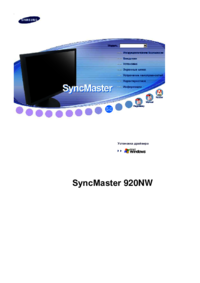






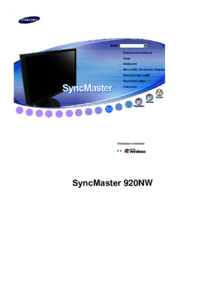







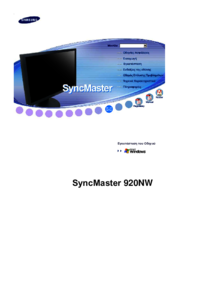


 (106 pagine)
(106 pagine) (75 pagine)
(75 pagine) (76 pagine)
(76 pagine) (161 pagine)
(161 pagine) (202 pagine)
(202 pagine) (54 pagine)
(54 pagine) (125 pagine)
(125 pagine)







Commenti su questo manuale